戴尔作为一家知名的电脑制造商,其产品线涵盖了从家用笔记本到企业级服务器等多种类型的产品。无论是在家用电脑还是在服务器环境中,保持网卡驱动程序的最新状态对于确保网络连接的稳定性和性能至关重要。本文将详细介绍戴尔电脑和服务器中网卡驱动程序的安装方法。

一、自动安装戴尔网卡驱动
对于不熟悉硬件型号或不确定如何手动下载驱动的用户,推荐下载”驱动人生“软件,它可以自动检测你的戴尔设备的具体型号以及所使用的操作系统版本,然后匹配下载和安装最新的驱动程序。具体操作如下:

 好评率97%
好评率97%  下载次数:5341759
下载次数:5341759 1、启动驱动人生后,点击“驱动管理”功能,点击“立即扫描”,等待驱动扫描完成;
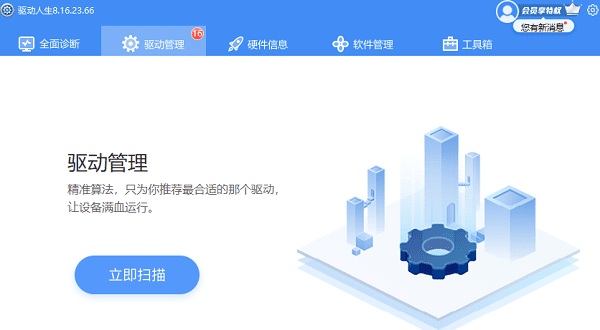
2、扫描结束后就会检测出你的电脑需要升级的驱动,点击“升级驱动”,等待驱动下载更新完成即可。
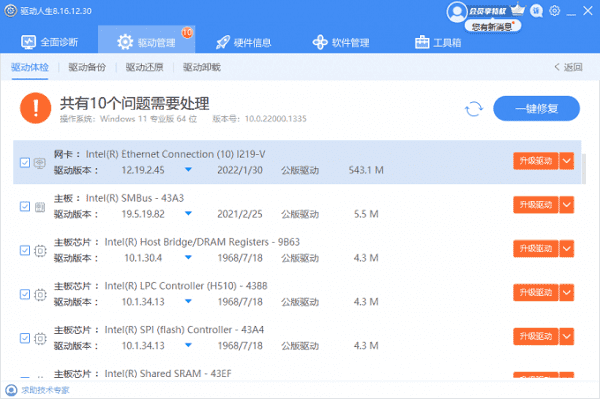
二、手动安装戴尔网卡驱动
1、确定您的戴尔设备型号和操作系统版本
在安装任何驱动程序之前,首要任务是确定您的戴尔设备的具体型号以及所使用的操作系统版本。这些信息可以在电脑底部的标签、用户手册或通过“设备管理器”中的“系统”选项获得。
2、通过戴尔官方网站下载驱动程序
访问戴尔官方网站:打开浏览器,访问戴尔官方网站的支持页面。
查找驱动程序:在戴尔官网的支持页面中,您可以直接输入您的设备型号或通过检测工具自动识别您的电脑。根据您的设备型号和操作系统版本,选择相应的网卡驱动程序。
下载驱动程序:一旦选择了正确的驱动程序,点击下载按钮将其保存到您的电脑上。
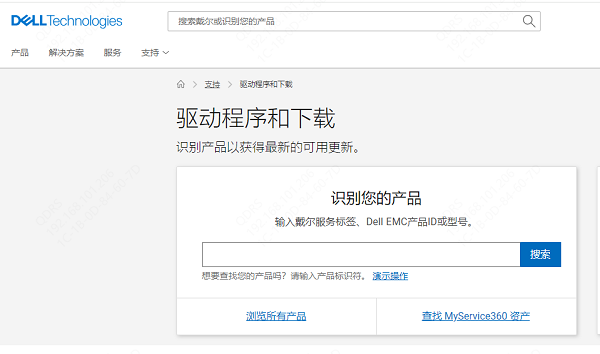
3、安装驱动程序
运行安装程序:双击下载的文件启动安装向导。按照屏幕上的指示完成安装过程。
重启电脑:安装完成后,可能需要重启电脑以使更改生效。
三、通过设备管理器更新驱动程序
1、打开设备管理器
按下 `Win + X` 键,选择“设备管理器”。
2、找到网卡设备
展开“网络适配器”分类,找到您的网卡设备。
3、更新驱动程序
右键点击网卡设备,选择“更新驱动程序”。
选择“自动搜索更新的驱动程序”,系统会自动搜索并安装最新的驱动程序。
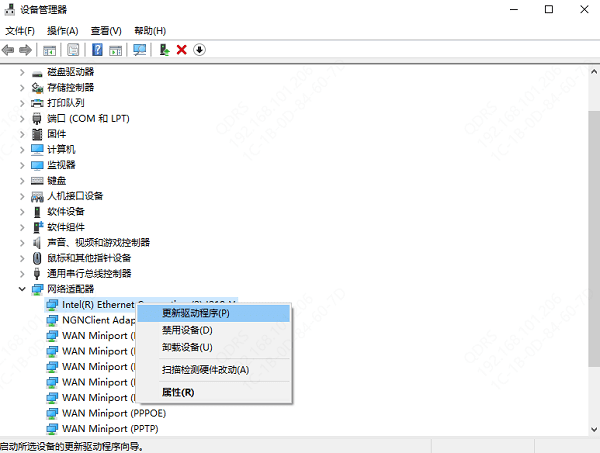
四、确认驱动程序安装成功
安装完成后,再次打开“设备管理器”,检查“网络适配器”下是否有黄色感叹号或错误标志,如果没有,则说明驱动程序安装成功。
您还可以尝试连接互联网,验证网卡功能是否正常工作。
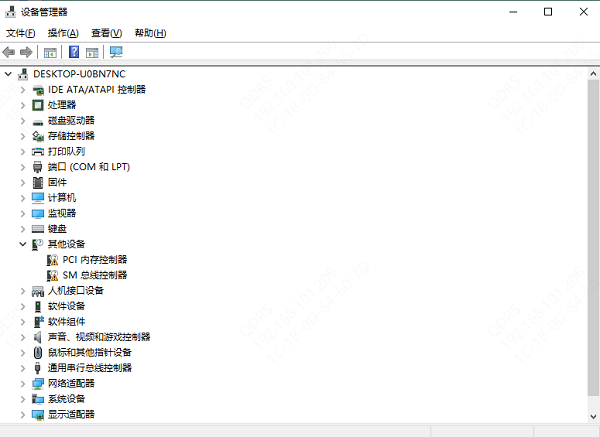
以上就是戴尔网卡驱动怎么安装,戴尔网卡驱动安装方法,希望对你有帮助。如果遇到网卡、显卡、蓝牙、声卡等驱动的相关问题都可以下载“驱动人生”进行检测修复,同时它还支持驱动下载、驱动安装、驱动备份等等,可以灵活的安装驱动。

 好评率97%
好评率97%  下载次数:5341759
下载次数:5341759 


